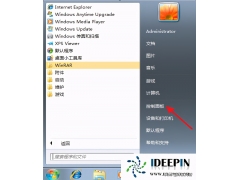也不知道软件做得不够地道?还是做人不够地道!一些软件卸载之后依然要将没用的图标残留在电脑显眼之处,这就叫:请神容易送神难……那么电脑如何删除爱奇艺视频图标?下面小编就为大家详细介绍一下,希望能帮到大家!
方法/步骤
1、一般情况下,正规的软件,只要在开始菜单中点击自卸程序,都能卸载得一干二净。
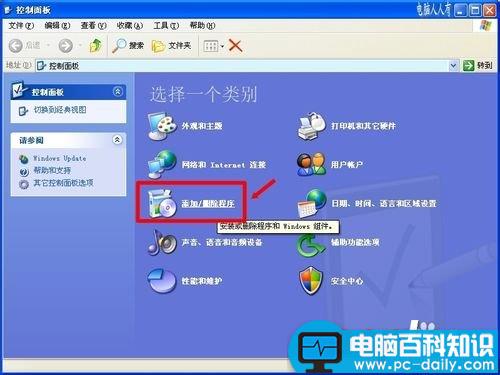
2、但是,这个软件卸载之后 爱奇艺视频 的图标依然残留在我的电脑中,右键删除之后,依然还会出现。
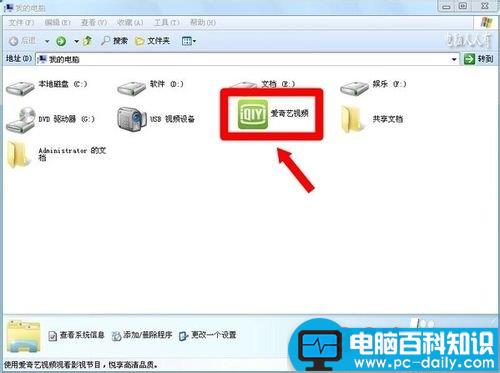
3、甚至于图标不见了,残留的是一个删不掉的爱奇艺视频的空白文件夹。
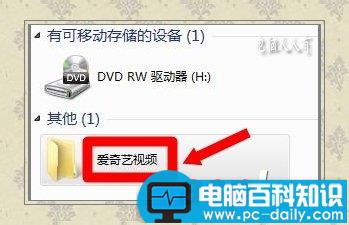
4、在开始→运行中输入: regedit 点击确定(或者回车)打开注册表编辑器。
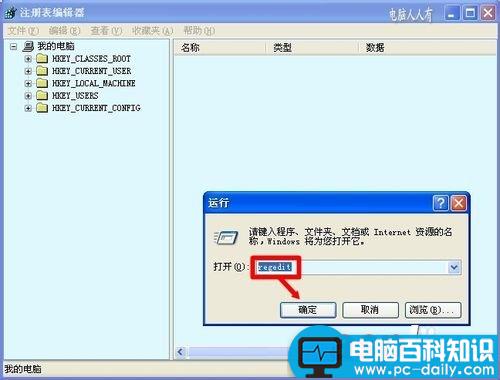
5、如果是Windows 8操作系统,没有开始菜单,可以使用快捷键调出运行:Win+R
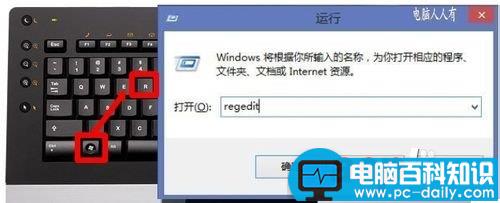
6、依次定位到:HKEY_CURRENT_USER\Software\Microsoft\Windows\CurrentVersion\Explorer\MyComputer\NameSpace\{BA16CE0E-728C-4FC9-11E5-D0B35B384552}
右键点选{BA16CE0E-728C-4FC9-11E5-D0B35B384552}→删除即可。
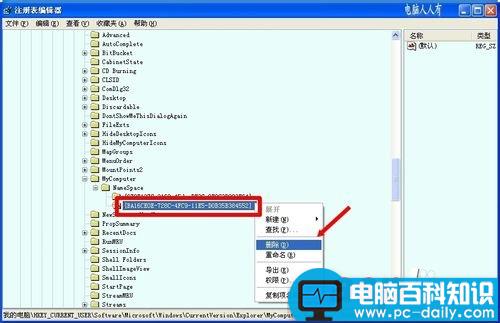
7、此位置还有在我的电脑文件夹中其他的图标,如有异常,也可删除对应的项:
PPS图标→{CF3CDEFB-31BE-43AE-B064-B9C62C883259}
360云盘图标→ {01249E9F-88FF-45d5-82DB-A1BEE06E123C}
百度云盘图标→ {679F137C-3162-45da-BE3C-2F9C3D093F64}
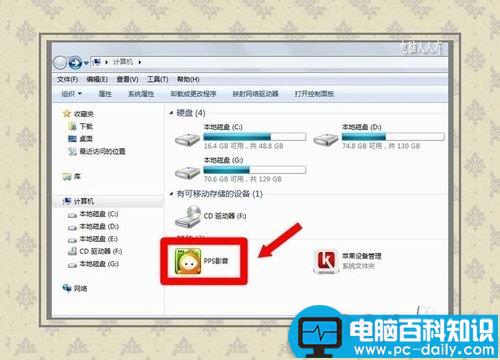
8、如果还是赖着不走,不妨再在注册表中按F3键,调出查找,输入关键词:爱奇艺视频,进行搜索,见一个,删除一个;见两个,删除一对。清理干净之后,右键点击图标就能删除了。
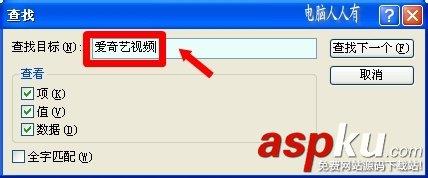
END
以上就是电脑如何删除爱奇艺视频图标的方法介绍,希望对大家有所帮助,谢谢大家!